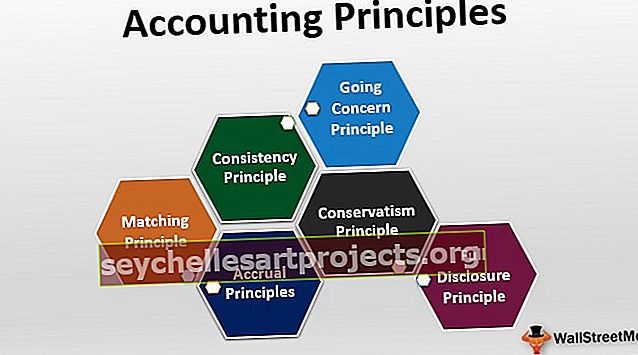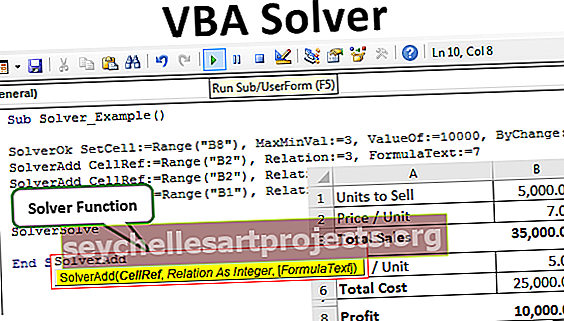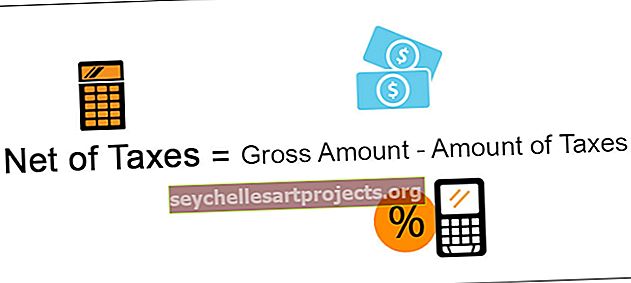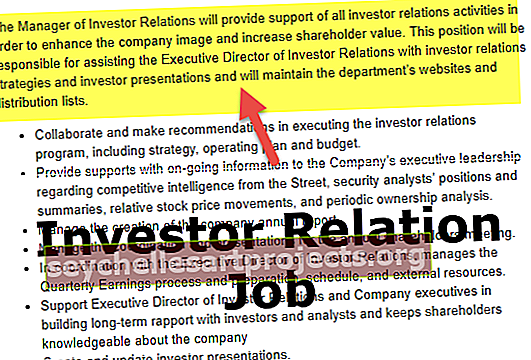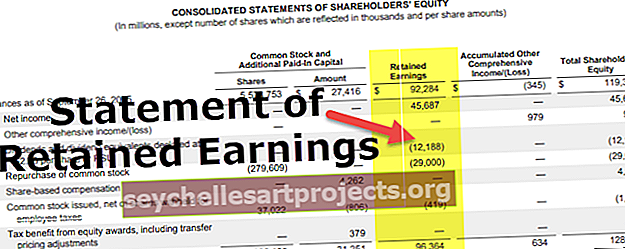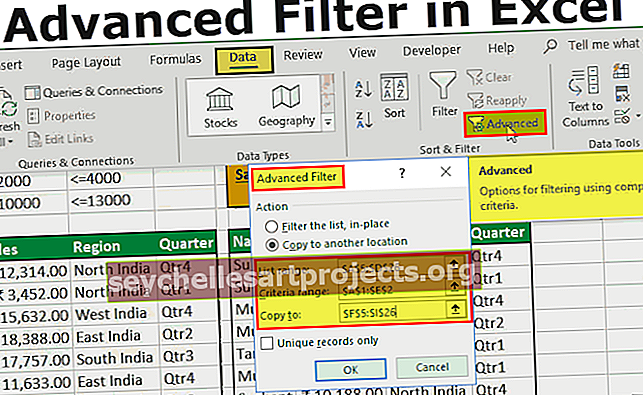10 parema käsu loetelu Excelis (koos näidetega)
10 parema käsu loetelu Excelis
Olgu see siis inseneri-, meditsiini-, keemia- või muu valdkonna Exceli arvutustabel on andmete hooldamise tavaline tööriist. Mõned neist kasutavad oma andmebaasi lihtsalt hooldamiseks ja teised kasutavad seda tööriista relvana, et pöörata varandust vastavatele ettevõtetele, kellega nad töötavad. Nii saate ka teie enda jaoks asjad ümber pöörata, õppides mõned kõige kasulikumad Exceli käsud.
Selle Exceli malli käsud saate alla laadida siit - käsud Exceli mallis# 1 funktsioon VLOOKUP andmete toomiseks
Andmete olemasolu mitmes lehes on paljudes kontorites tavaline asi, kuid andmete toomine ühelt töölehelt teisele ja ka ühelt töövihikult teisele on Exceli algajate jaoks väljakutse.
Kui olete andmete hankimisega vaeva näinud, aitab VLOOKUP teil andmeid hankida. Oletame, et teil on allpool kaks tabelit.

Tabelis 1 on meil ainete loetelu ja nende vastavad hinded ning tabelis 2 on mõned ainete nimed, kuid meil pole nende jaoks punkte. Seega peame tabelis 2 neid teemanimesid kasutades saama andmed tabelist 1.
- Ok, avame lahtris E2 funktsiooni VLOOKUP.

- Valige lahtrina D3 otsingu väärtus .

- Valige tabelis massiivi nagu A3 B8 ja teha need absoluutne vajutades klahvi F4.

- Veeru indeksinumber pärineb valitud tabeli massiivist , millisest veerust peate andmed tooma. Nii et sel juhul peame teisest veerust andmed tooma.

- Viimase argumentide vahemiku otsimisel valige suvandiks FALSE , vastasel juhul võite lihtsalt sisestada 0.

- Sulgege sulg ja vajutage sisestusklahvi, et saada alamhinde 4, samuti kopeerige valem ja kleepige ka lahtrisse allpool.

Siin olete õppinud valemi, et tuua väärtused erinevatest tabelitest otsingu väärtuse põhjal.
# 2 KUI tingimus loogilise testi tegemiseks
KUI tingimus on teie sõber paljudes olukordades, kuna see on võimeline loogilisi teste läbi viima. Oletame, et soovite testida õpilaste hindeid ja annate tulemuse. Allpool on toodud andmed teie viite jaoks.

Ülaltoodud tabelis on meil õpilaste hinded eksamilt ja nende tulemuste põhjal peame jõudma tulemusele kas PASS või FAIL. Nii et tulemuste saamiseks on kriteeriumiks, kui skoor on> = 35, siis peaks tulemus olema PASS või muidu FAIL.
- Avatud IF tingimus lahtris C2.

- Esimene argument on loogiline testimiseks, nii et selles näites peame tegema loogilise testi selle kohta, kas skoor on> = 35, valima punktisumma lahtris B2 ja rakendama loogilise testi väärtuseks B2> = 35.

- Järgmine argument on väärtus, kui tõene, st kui rakendatud loogiline test on TÕENE, siis millist väärtust me vajame? Sel juhul, kui loogiline test on TÕENE, vajame tulemust kui "Pass" .

- Nii et viimane osa on väärtus kui väär, st kui rakendatud loogiline test on VÄÄR, siis vajame tulemust kui "ebaõnnestunud" .

- Sulgege sulg ja täitke valem ka ülejäänud lahtriteni.

Nii et õpilaste A & F hinded olid alla 35, nii et tulemus on jõudnud FAIL-iks.
# 3 Funktsioon CONCATENATE kahe või enama väärtuse ühendamiseks
Kui soovite kombineerida kahte või enamat väärtust erinevatest lahtritest, saame Excelis funktsiooni CONCATENATE kasutada. Allpool on loetelu ees- ja perekonnanimest.

- Avage lahtris C2 funktsioon CONCATENATE.

- Sest esimene argument Tekst 1 Valige eesnimi rakkude ja tekst 2 valige perenimi raku.

- Ok, kasutage täisnime saamiseks valemit kõigile lahtritele.

- Kui soovite, et eesnimi ja perekonnanime eraldaja oleks tühik, kasutage pärast eesnime valimist topelt jutumärkides tühikut.

# 4 Loe ainult arvväärtusi
Kui soovite vahemikust lugeda ainult arvväärtusi, peate Excelis kasutama funktsiooni COUNT. Heitke pilk allpool toodud andmetele.

Ülaltoodud tabelist peame loendama ainult arvväärtusi, selleks saame kasutada funktsiooni COUNT.

Funktsiooni COUNT tulemus on 6. Lahtrite koguarv on 8, kuid arvuliste väärtuste arv on 6. Lahtrites A4 ja A6 on tekstiväärtused, kuid lahtris A8 on kuupäeva väärtus. Funktsioon COUNT käsitleb kuupäeva ka ainult arvväärtusena.
Märkus. Kuupäeva ja kellaaja väärtusi käsitletakse numbriliste väärtustena, kui vormindus on õige, vastasel juhul käsitletakse neid tekstiväärtustena.
# 5 Loenda kõik väärtused
Kui soovite loendada kõiki vahemikus olevaid väärtusi, peate kasutama funktsiooni COUNTA. Samade andmete jaoks rakendan funktsiooni COUNTA ja näen loendust.

Seekord saime arvuks 8, kuna funktsioon COUNTA on loendanud kõik lahtrite väärtused.

Märkus. Nii funktsioonid COUNT kui ka COUNTA eiravad tühje lahtreid.
# 6 Loendamine tingimuse alusel
Kui soovite loendada tingimuse alusel, peate kasutama funktsiooni COUNTIF. Vaadake allpool olevaid andmeid.

Kui soovite sellest linnaloendist lugeda, mitu korda on Bangalore'i linn, siis avage funktsioon COUNTIF.

Esimene argument on RANGE, seega valige väärtuste vahemik A2 kuni B9.

Teine argument on kriteeriumid, st mida soovite lugeda, st “Bangalore.

Bangalore on ilmunud vahemikus A2 kuni B9 3 korda, nii et funktsioon COUNTIF tagastab arvuna 3.
# 7 Lahtris olevate tähemärkide arv
Kui soovite lahtris kokku lugeda märkide arvu, peame Excelis kasutama funktsiooni LEN. Funktsioon LEN tagastab valitud lahtrist märkide arvu.

Exceli sõnas on 5 tähemärki, nii et tulemuseks on 5.

Märkus: tühikut peetakse ka üheks tähemärgiks.
# 8 Negatiivse väärtuse teisendamine positiivseks väärtuseks
Kui teil on negatiivsed väärtused ja soovite need positiivseks ABS-funktsiooniks teisendada, teeb see teie eest.

# 9 Teisenda kõik tähemärgid VÄRVIKS
Kui soovite teisendada kõik tekstiväärtused SUURKASSI, kasutage Excelis valikut ÜLEMINE.

Ja kui soovite teisendada kõik tekstiväärtused LOWERCASE-väärtusteks, siis kasutage valemit LOWER.

# 10 Leidke maksimaalsed ja minimaalsed väärtused
Kui soovite leida maksimaalseid ja minimaalseid väärtusi, kasutage Excelis vastavalt funktsioone MAX ja MIN.

Asjad, mida meeles pidada
- Need on mõned Exceli olulised valemid / käsud, mida kasutatakse regulaarselt.
- Saame neid funktsioone kasutada ka kõrgtasemel.
- Excelis on edasijõudnute valemid, mis kuuluvad kõrgema taseme kursuste alla.
- Ruumi peetakse üheks tegelaseks.